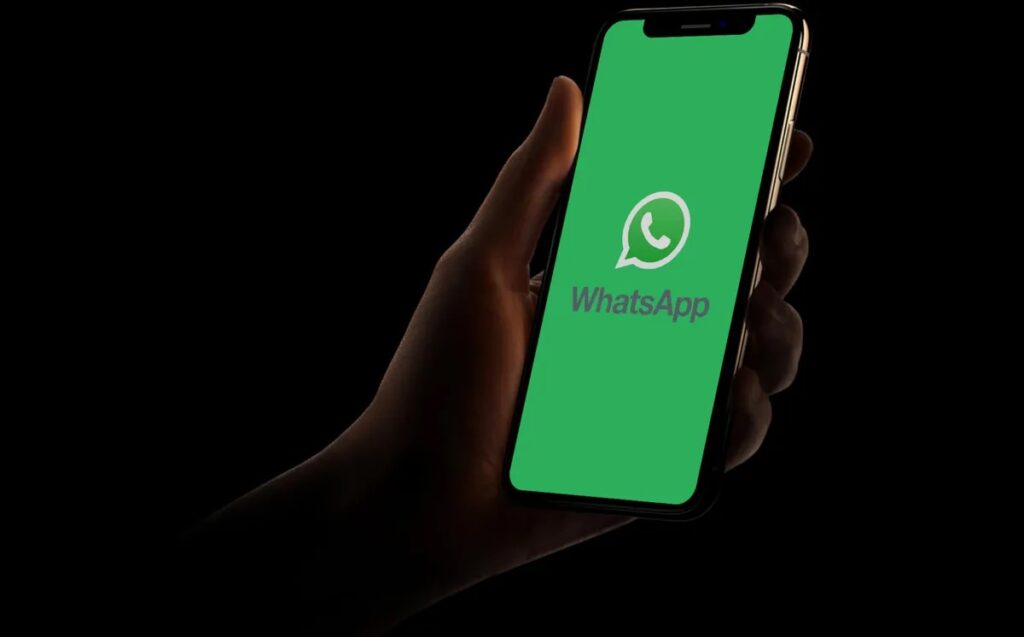
Android y la privacidad no siempre han sido compañeros naturales. Google todavía obtiene la mayor parte de sus ganancias de su negocio de publicidad alimentado por datos que depende en gran medida de la información del usuario, gran parte de la cual se deriva directamente de los usuarios de Android.
Hoy en día, Google otorga a sus usuarios más autoridad sobre cómo y cuándo el gigante de las búsquedas accede a los datos asociados con Android al incorporar una serie de funciones de seguridad y protecciones de privacidad en el software. Muchos de los conceptos básicos que ya conoces. Establecer un PIN fuerte, o mejor aún, un código de acceso alfanumérico, para bloquear su dispositivo es un gran comienzo y asegurarse de mantener su dispositivo actualizado con los parches de seguridad más recientes.
Además, proteger su cuenta de Google con autenticación de dos factores puede salvarlo incluso de los piratas informáticos con mejores recursos, mencionar también una serie de funciones de seguridad integradas de Android están activadas de forma predeterminada, como el arranque verificado, una función que garantiza que el firmware del dispositivo no haya sido manipulado por malware, y Google Play Protect, la aplicación integrada de Android. Escáner, que protege contra aplicaciones maliciosas como spyware y stalkerware . Esto es lo que debe considerar. (Algunas configuraciones pueden variar dependiendo de su versión de Android).
-¿Cómo podemos proteger la privacidad digital en Android?
1. Desinstalar aplicaciones no utilizadas
Es poco probable que esté utilizando todas las aplicaciones instaladas en su dispositivo Android. La desinstalación de las aplicaciones no utilizadas no solo puede ayudar a liberar espacio de almacenamiento en su dispositivo, sino que también puede mejorar drásticamente la seguridad de su dispositivo, ya que estas aplicaciones, aunque no se utilizan, aún pueden ejecutarse en segundo plano, recopilar y luego compartir sus datos personales. .
Afortunadamente, deshacerse de estas llamadas aplicaciones zombis es bastante sencillo. Simplemente diríjase a Google Play Store, toque Menú y seleccione Mis aplicaciones y juegos. Desde aquí, puede seleccionar las aplicaciones de las que desea deshacerse y eliminarlas de su dispositivo.
2. Verifique los permisos de su aplicación de Android
Una vez que se haya deshecho de las aplicaciones que no usa, también debe realizar una auditoría de privacidad de las que usa regularmente para asegurarse de que solo tengan acceso a las cosas que se supone que deben tener. Para hacer esto, diríjase a Configuración, luego a Privacidad y seguridad, y luego a Administrador de permisos. Aquí, verá exactamente a qué datos puede acceder cada aplicación, ya sean datos de ubicación o contactos, y tendrá la opción de limitar. En el caso de los datos de ubicación, las versiones posteriores de Android le permiten limitar su precisión para permitirle obtener resultados cercanos pero sin revelar su ubicación precisa.
3. Oculte notificaciones confidenciales en su pantalla de bloqueo
De forma predeterminada, Android está configurado para mostrar todo el contenido de sus notificaciones en su pantalla de bloqueo. Esto significa que si su dispositivo cae en las manos equivocadas, es posible que vean información confidencial, desde mensajes privados hasta códigos de dos factores, sin tener que ingresar su PIN o contraseña del dispositivo.
Afortunadamente, puede optar por restringir la cantidad de información que se muestra en su pantalla de bloqueo. En Configuración, diríjase a Privacidad y seguridad y toque Notificaciones en la pantalla de bloqueo. Si bien, de forma predeterminada, se configurará para Mostrar todo el contenido confidencial , existe la opción de cambiar esto a Mostrar contenido confidencial solo cuando esté desbloqueado , lo que filtrará sus notificaciones y solo mostrará las que se consideren «no confidenciales» en la pantalla de bloqueo, o para No mostrar notificaciones en absoluto .
4. Navega por la web con más privacidad
Google Chrome es el navegador predeterminado en Android y el modo de navegación segura de Google está activado de forma predeterminada. Una característica llamada Navegación segura mejorada aumenta sustancialmente su protección contra descargas peligrosas y sitios web maliciosos, pero a expensas de recopilar más datos sobre su actividad de navegación, con lo que algunos usuarios pueden sentirse incómodos, especialmente dado que Google ya tiene suficiente de nuestros datos.
Puede activarlo a través del menú de tres puntos de Chrome en la parte superior derecha del navegador, luego abra Configuración y diríjase a Privacidad y seguridad y Navegación segura. Desde aquí puede activar la Navegación mejorada.
Hay otra opción: cambiar a un navegador completamente diferente. Hay varios navegadores centrados en la privacidad disponibles en Google Play que brindan más protección que la oferta predeterminada de Google, desde Brave hasta Firefox. También puede ajustar sus motores de búsqueda a DuckDuckGo, un popular motor de búsqueda amigable con la privacidad que no registra consultas de búsqueda, y el navegador móvil Tor, que anonimiza su historial de navegación y ayuda a los usuarios a eludir la censura.
Antes de ir, se debe considerar:
- Asegúrese de que Find My Device esté configurado: al igual que iOS, Android viene con una función integrada llamada Find My Device (anteriormente, el Administrador de dispositivos de Android) que le permite rastrear su dispositivo en caso de pérdida o robo. También viene con una función de «Bloquear y borrar» que evita que alguien acceda a los datos de su dispositivo al permitirle bloquear su dispositivo de forma remota y borrar sus datos.
- Optar por no recibir anuncios: los anuncios lo rastrean en todas partes en Internet. Si no son los sitios web los que te rastrean, son las propias aplicaciones. Una de las mejores maneras de evitar este tipo de seguimiento dirigido es inhabilitar la personalización de anuncios, que utiliza los datos recopilados de su teléfono para mostrarle anuncios que cree que podrían interesarle. Puede hacerlo yendo a Configuración y luego Dirígete a Google y luego a Anuncios para apagarlo. También debe presionar Restablecer ID de publicidad, ya que esto desvinculará su dispositivo de su perfil de anuncios.